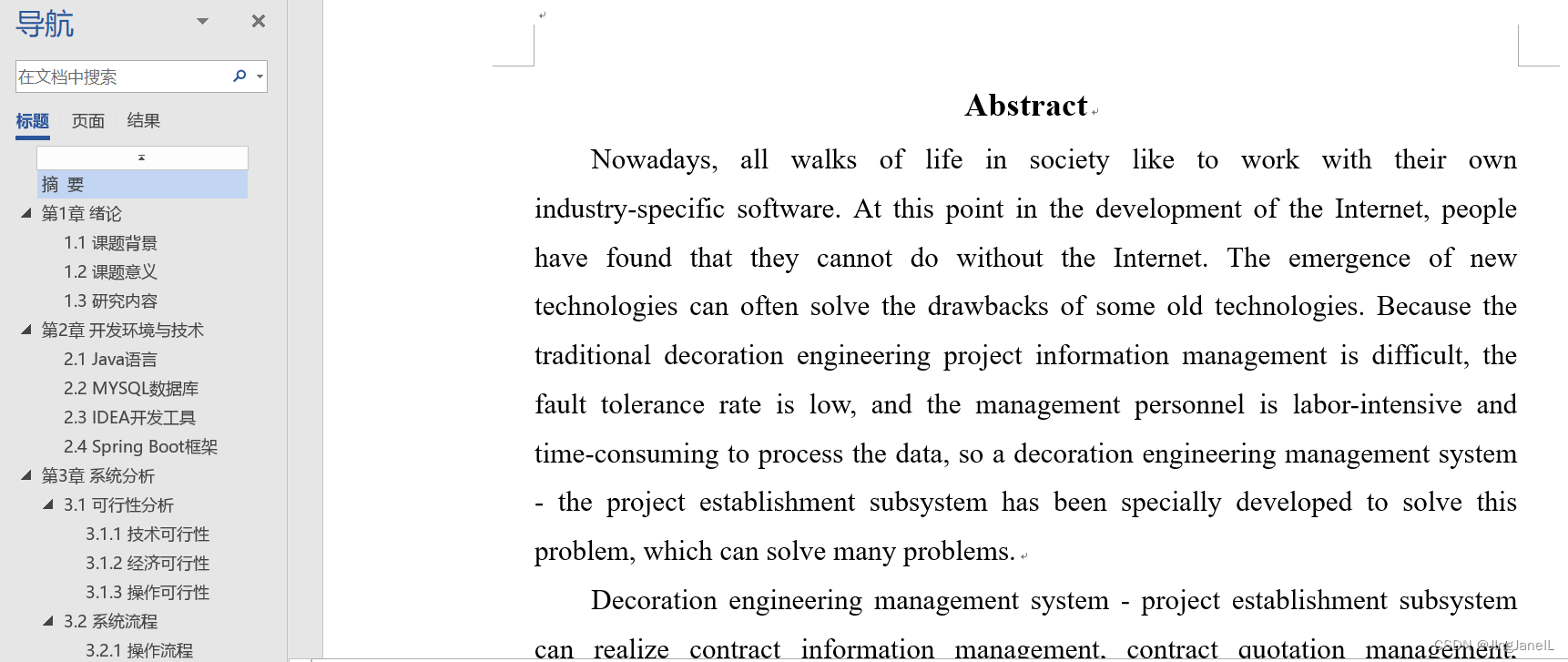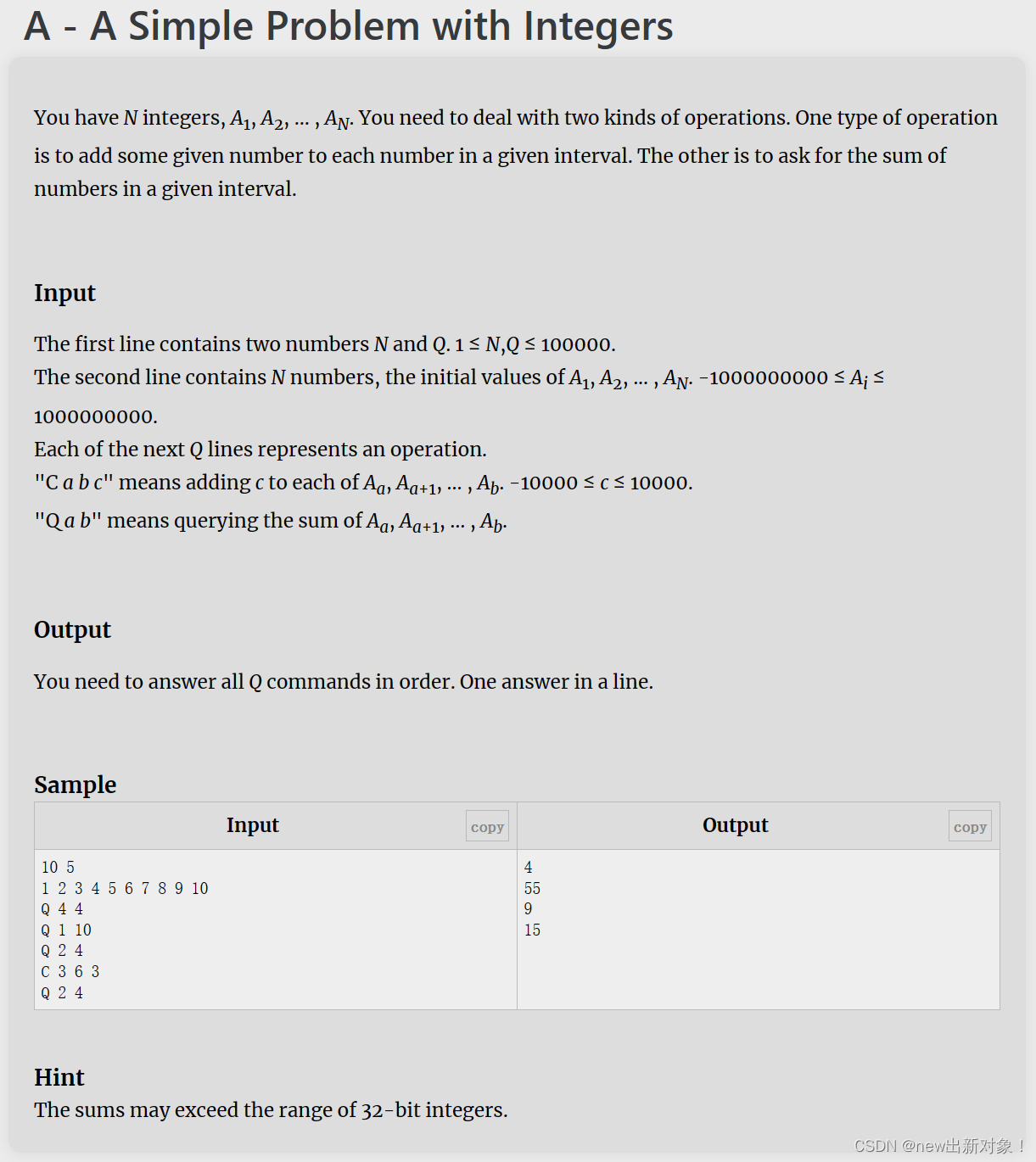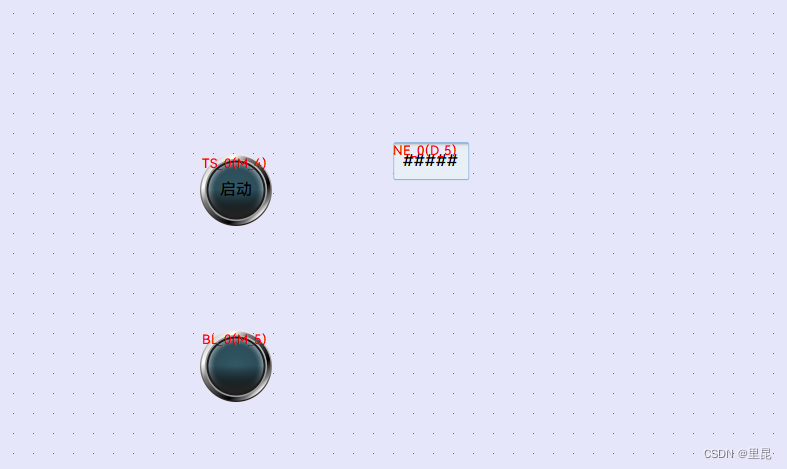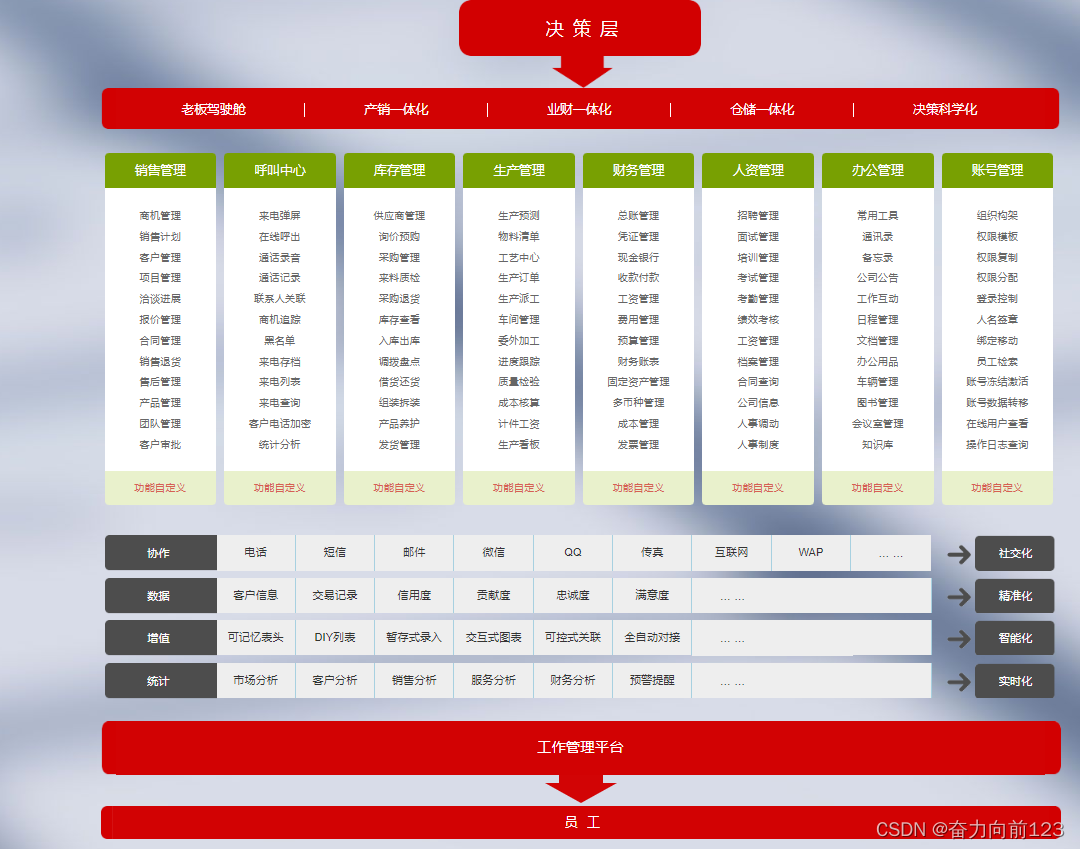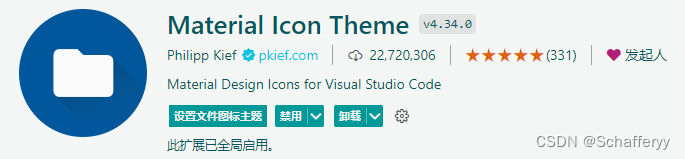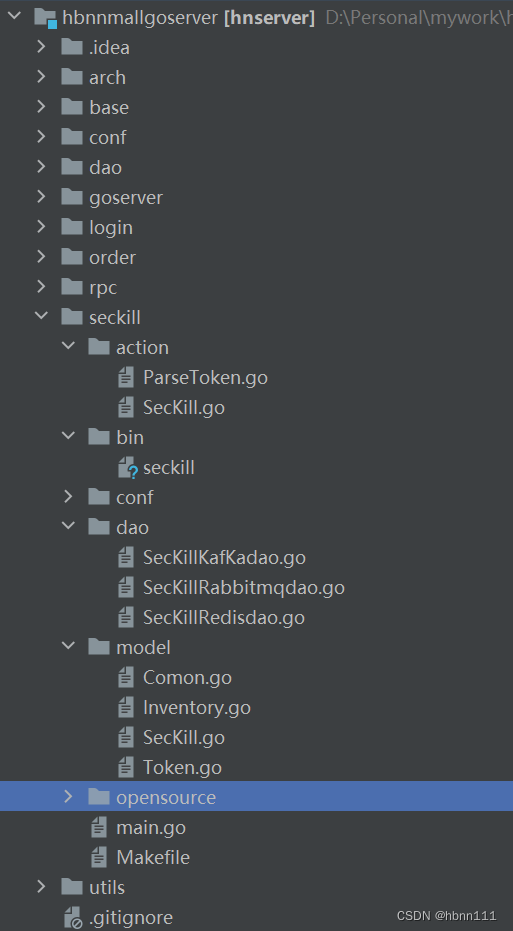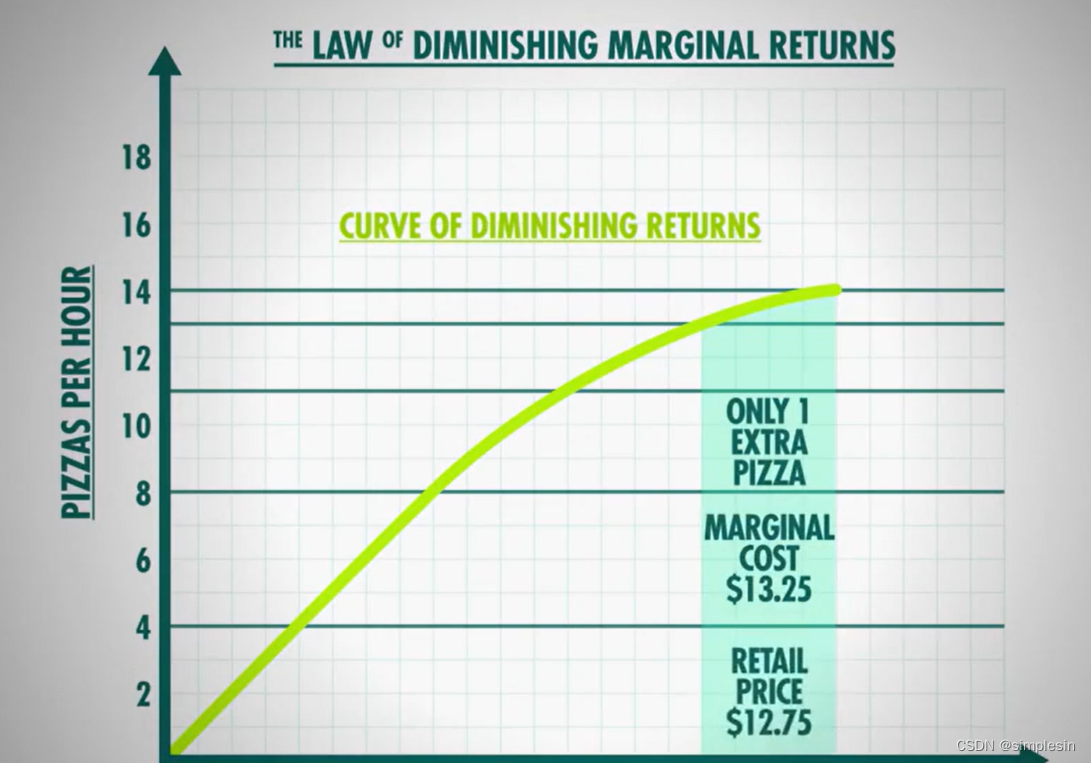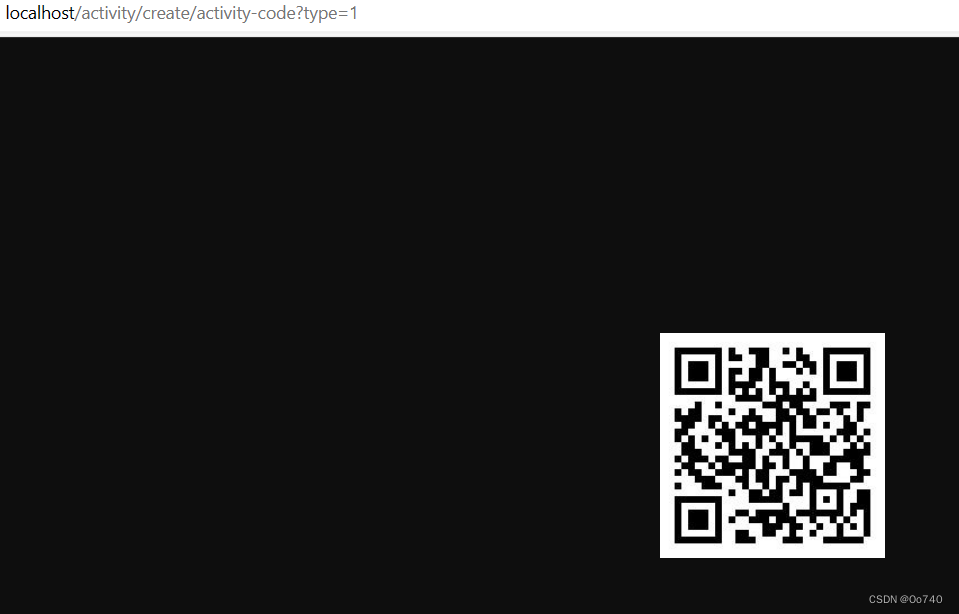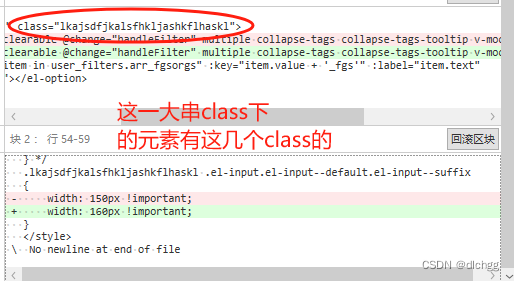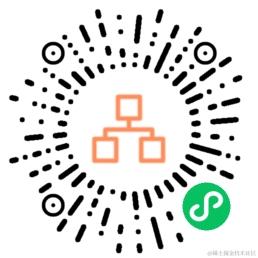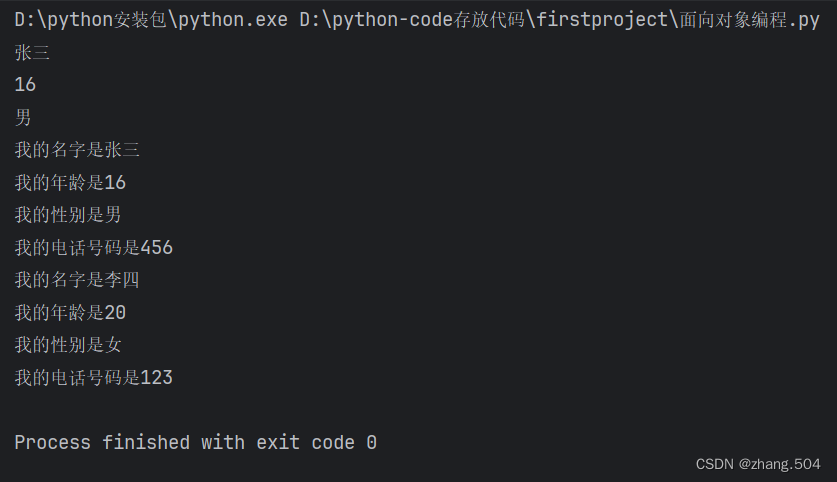往期回顾:
【QT入门】对无边框窗口自定义标题栏并实现拖动和拉伸效果-CSDN博客
【QT入门】 自定义标题栏界面qss美化+按钮功能实现-CSDN博客
【QT入门】 无边框窗口设计之实现窗口阴影-CSDN博客
【QT入门】 无边框窗口设计之实现圆角窗口
我们实际用到的很多窗口,其实都是带圆角的,所以这个知识点还是很有必要知道,有两种方法都可以实现圆角窗口,两个方法都需要重写void paintEvent(QPaintEvent* event) override。
一、最终效果
这里的效果用的是第二种,可以看到,左上角和右下角设置为了圆角,通过重写paintEvent方法我们可以实现精准控制哪个角设置为圆角,圆角半径为多大。
而如果是第一种,就是四个角都是圆角。
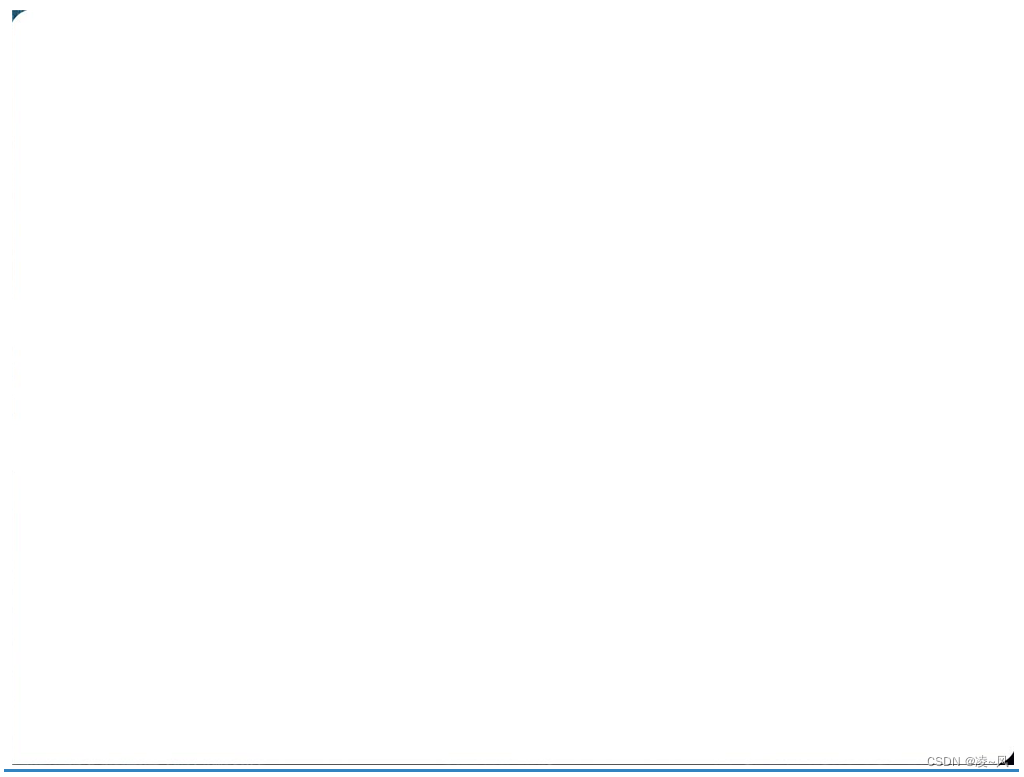
二、用Qt绘图框架绘制
1、初始化界面
void radius::initUIshang()
{
resize(600, 400);
setAttribute(Qt::WA_TranslucentBackground); //设置窗口背景透明
setWindowFlags(Qt::FramelessWindowHint | Qt::WindowMinMaxButtonsHint); //去掉窗口边框
}主要是先设置窗口背景透明和去掉窗口边框,这个常规操作了
2、重写paintEvent方法
void radius::paintEvent(QPaintEvent * event)
{
QPainter painter(this);// 创建一个QPainter对象并指定绘制设备为this,即当前窗口
painter.setRenderHint(QPainter::Antialiasing); // 设置绘制选项为反锯齿,使绘制的图形边缘更加平滑
painter.setBrush(QBrush(QColor(255, 255, 255))); 设置画刷颜色,这里为白色
painter.setPen(Qt::transparent); 设置画笔颜色为透明,即不绘制边框线
QRect rect = this->rect(); 获取当前窗口的矩形区域
painter.drawRoundedRect(rect, 15, 15); // 绘制一个带有圆角的矩形窗口,圆角半径为15px,如果把窗口设置成正方形,圆角半径设大,就会变成一个圆了
}创建对象,设置了反锯齿效果,设置画笔画刷颜色等,最重要的,drawRoundedRect方法设置圆角半径。
2.1drawRoundedRect
painter.drawRoundedRect(rect, 15, 15) 这个方法三个参数:
| 矩形的位置和大小(rect) | 定义了矩形窗口的位置和大小,通常是一个矩形的边界框。 |
| 水平方向的圆角半径(15) | 定义水平方向的圆角半径,控制矩形窗口的左上角和右上角的圆角大小。 |
| 垂直方向的圆角半径(15) | 定义垂直方向的圆角半径,控制矩形窗口的左上角和左下角的圆角大小。 |
此时右下角的圆角大小会与左上角的圆角大小相同,而右上角和左下角的圆角大小也会相同。
我们这里将这两个圆角半径设置为相同的值,都为15,那么绘制的矩形窗口将具有相同大小的圆角,使得整个窗口看起来更加圆润。
当圆角半径的值设置得足够大时,如果矩形窗口的宽度和高度相等,就会变成一个圆形窗口,因为圆角的半径大于矩形的宽度或高度,导致整个矩形都被圆角所覆盖,从而呈现出一个圆形。
三、用Qt绘图风格绘制
1、初始化界面
void radius::initUIxia()
{
setAttribute(Qt::WA_TranslucentBackground); //设置窗口背景透明
setWindowFlags(Qt::FramelessWindowHint | Qt::WindowMinMaxButtonsHint); //去掉窗口边框
//this->setStyleSheet("QWidget{background-color:#FFFFFF;border-radius:30px;}");
this->setStyleSheet("QWidget{background-color:#FFFFFF; \
border-top-left-radius:15px; \
border-bottom-right-radius:15px; \
}");
}在初始化界面设置样式的时候,就可以指定哪个角设置为圆角,以及圆角半径大小。这里只设置了左上角和右下角。
左上角border-top-left-radius : 15px
右上角 border-top-right-radius: 15px;
左下角border-bottom-left-radius :5px;
右下角border-bottom-right-radius:5px;
border-radius的参数设置:
(1)可以只传一个参数,这样x, y方向的圆度是一样的,例如border-radius: 30px
(2)传两个参数 border-radius: 15px 20px 第一个参数设置X轴方向的半径,第二个参数设置Y轴方向的半径
2、重写paintEvent方法
void radius::paintEvent(QPaintEvent*)
{
QStyleOption opt; // 创建一个QStyleOption对象
opt.init(this);// 初始化QStyleOption对象,传入当前窗口指针
QPainter p(this);// 创建一个QPainter对象,绘制设备为当前窗口
style()->drawPrimitive(QStyle::PE_Widget, &opt, &p, this);// 使用当前窗口的绘图风格绘制小部件
}2.1QStyleOption
QStyleOption是Qt中用于传递样式选项的类,它在绘制控件时起着重要的作用。QStyleOption类提供了各种属性和方法,用于描述控件的外观和状态,以便样式系统能够正确地绘制控件。
其常见作用如下:
| 1、描述控件的状态: | QStyleOption可以描述控件的各种状态,如悬停、按下、选中等状态,以便样式系统能够根据状态来绘制控件。 |
| 2、传递控件的尺寸和位置: | QStyleOption可以包含控件的几何信息,如位置、大小、边界框等,以便样式系统能够根据几何信息来绘制控件。 |
| 3、传递控件的内容和文本: | QStyleOption可以包含控件的文本、图标等内容信息,以便样式系统能够在绘制时考虑内容的布局和显示。 |
| 4、传递用户定义的属性: | 可以通过QStyleOption的扩展属性来传递自定义的属性信息,以便在绘制时能够根据这些属性做出相应的处理。 |
2.2drawPrimitive
drawPrimitive方法的四个参数也需要介绍一下(QStyle::PE_Widget, &opt, &p, this)
| 1、QStyle::PrimitiveElement 类型的枚举值 | 表示要绘制的元素类型 |
| 2、QStyleOption 类型的指针 | 表示绘制元素的选项 |
| 3、QPainter 类型的指针 | 表示绘制的目标设备 |
| 4、QWidget 类型的指针 | 表示与绘制相关联的小部件 |
从效果上来说,两个都是一样的,第二种方式可以实现更精细化的控制,因为四个角哪个用圆角哪个用平角都可以设置。
都看到这里了,点个赞再走呗朋友~
加油吧,预祝大家变得更强!